妙笔生花绘画软件如何使用呢?操作很简单,现在小编就给大家分享妙笔生花绘画软件的使用方法,有需要的朋友赶紧来看看哦,希望可以帮助到大家。
点击妙笔生花绘画软件LOGO进入,出现一只红色的装甲机器人。跳过欢迎页面,进入到功能页面。点击下一步。
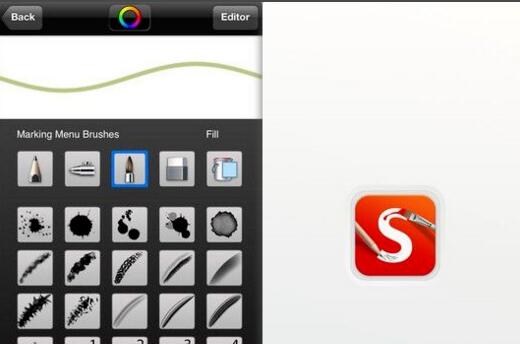
功能页面的首页只有一个按钮,点击页面下端的按钮之后,就会跳出功能强大的工具选择页面。
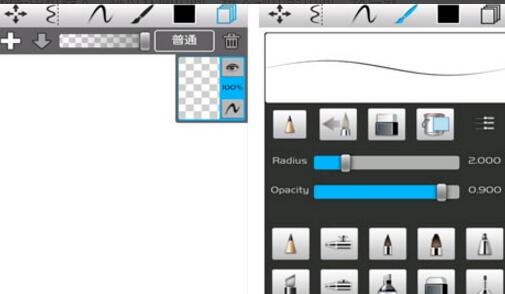
点击工具右上角的图层图标,进入图层页。再点击画笔,进入画笔选择页,挑选自己绘画用的画笔。不同的画笔,绘画效果不同。
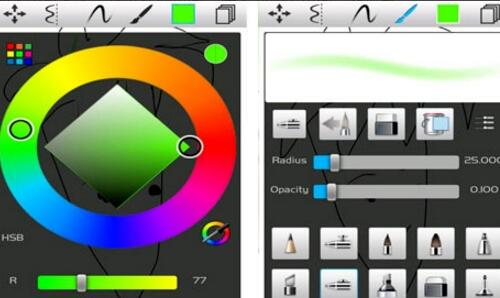
选好画笔,就能在图层上画画了。工具选择页有红色箭头按钮撤销和橡皮擦工具,可以将画的不好的地方擦掉。点击一下屏幕左上角的“+”号按钮新建图层,保存底稿。
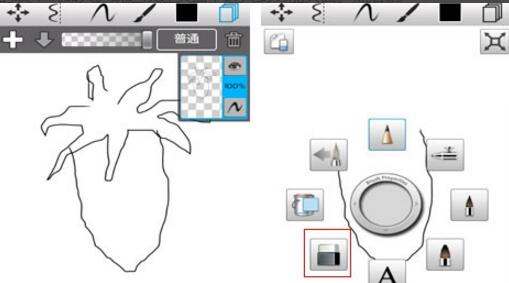
新建好图层之后,再选择颜色和画笔。颜色的按钮是右上角第二个黑色方框。
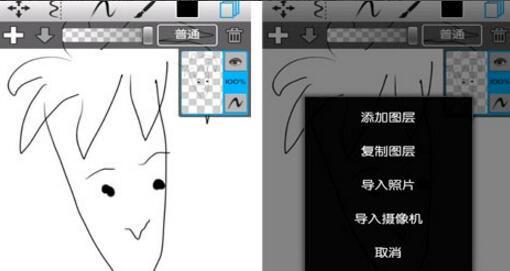
上好颜色之后,可以点击左上角的“向下箭头”按钮,来合并颜色图层与底稿图层,调整角度大小,然后点击确定按钮。
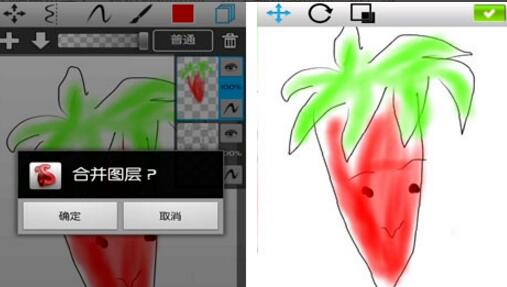
画好之后,点击工具选择页的“A”按钮,就能进入到文字编辑页。输入好自己想要的文字,然后选择字体,文字就能出现在图像上了,然后保存即可。
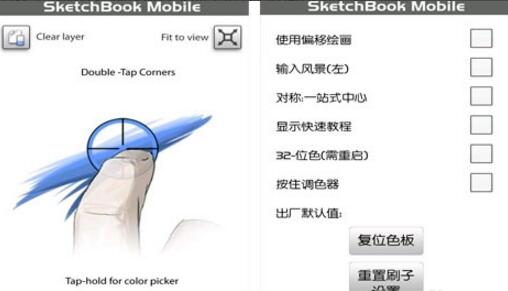
上面就是小编为大家分享的妙笔生花绘画软件使用操作内容,一起来学习学习吧。相信是可以帮助到一些新用户的。
- 美荔姐妹聊app怎么设置手势密码?美荔姐妹聊app设置手势密码的方法
- Yandex浏览器怎么设置搜索引擎?Yandex浏览器设置搜索引擎的方法
- 为知笔记怎么添加备注?为知笔记添加备注的方法
- 趣推APP如何制作朋友圈封面?趣推APP制作朋友圈封面的方法
- Via浏览器如何下载网易云付费音乐?Via浏览器下载网易云付费音乐的方法
- GIF制作器能压缩图片吗?GIF制作器压缩图片的方法
- 快下APP如何使用?快下APP的使用方法
- 享看电视如何使用?享看电视的使用方法
- 转转如何拍卖游戏号?转转拍卖游戏号的方法
- PS中怎么制作旋转星空?PS旋转星空制作的方法
- 蜜蜂剪辑怎么倒放视频?蜜蜂剪辑倒放视频的方法
- 迅捷思维导图怎么设置背景?迅捷思维导图设置背景的方法
- 数码大师如何添加文字?数码大师添加文字的方法
- Win10如何关闭默认共享?Win10关闭默认共享的方法
- 畅言智慧课堂如何提问?畅言智慧课堂提问的方法
- Win10如何快速查看端口被占用?
- 卡硬工具箱如何跑分?卡硬工具箱跑分的方法
- Win8系统如何开启Hyper-V虚拟机?
- 百度翻译怎么翻译网站?百度翻译翻译网站的具体操作步骤
- 宜停车APP中怎么找回支付密码?宜停车APP找回支付密码的方法
- Win8如何查看电脑使用记录?Win8查看电脑使用记录的方法
- yoo视频如何开通免流?yoo视频开通免流的方法
- 学习强国如何规划日程?学习强国规划日程的方法
- 学习强国通讯录好友要怎么添加?学习强国通讯录好友添加教程
- soul怎么取消黑名单?soul取消黑名单的方法
- 易云教育电脑版
- 浙教英语电脑版
- 语文高分作文
- 晋中空中课堂电脑版
- 学服通电脑版
- 新概念英语极速版
- 也省
- 非凡脑力教学端电脑版
- 月经期提醒日历
- 大通课程电脑版
- 英灵神殿水中使用工具装备MOD v2.86
- 模拟人生4男无袖衬衫MOD v1.13
- 赛博朋克2077隐藏头饰MOD v1.15
- 英灵神殿精确的旋转MOD v3.11
- 模拟人生4男性大面积纹身MOD v3.50
- 模拟农场19黄色装卸车MOD v2.9
- 怪物猎人世界冰原黑龙灵魂尖啸盾斧MOD v2.61
- 模拟农场19奔驰轻卡自动装载草捆MOD v1.48
- 怪物猎人世界冰原三期团长赤膊装MOD v1.74
- 赛博朋克2077女V月光T恤MOD v2.47
- notwithstanding
- nougat
- nought
- noughties
- noughts and crosses
- noun
- noun phrase
- nourish
- nourishing
- nourishment
- 粟裕兵法
- 何应钦全传(上下)
- 张学良全传(上下)
- 珠宝不是玩意儿(周老师教你穿玉戴石识珠鉴宝)
- 道德经中的圣人
- 传奇粟裕
- 民国逸史(第1部)
- 民国逸史(第2部)
- 薛岳传
- 群书治要360(3)
- [BT下载][THE NEW GATE][第11集][WEB-MKV/0.67G][中文字幕][1080P][流媒体][BlackTV] 剧集 2024 日本 动画 连载
- [BT下载][THE NEW GATE][第11集][WEB-MKV/0.30G][简繁英字幕][1080P][流媒体][ZeroTV] 剧集 2024 日本 动画 连载
- [BT下载][THE NEW GATE][第11集][WEB-MKV/1.34G][简繁英字幕][1080P][流媒体][ZeroTV] 剧集 2024 日本 动画 连载
- [BT下载][五十公里桃花坞4][第10集][WEB-MP4/1.40G][国语配音/中文字幕][1080P][流媒体][LelveTV] 剧集 2024 大陆 其它 连载
- [BT下载][五十公里桃花坞4][第10集][WEB-MKV/3.63G][国语配音/中文字幕][4K-2160P][H265][流媒体][LelveTV] 剧集 2024 大陆 其它 连载
- [BT下载][今天的晚餐就是你][第04集][WEB-MKV/0.43G][国语配音/中文字幕][1080P][流媒体][ParkTV] 剧集 2024 大陆 动画 连载
- [BT下载][但愿人长久][第31-32集][WEB-MKV/0.60G][国语配音/中文字幕][1080P][流媒体][BlackTV] 剧集 2024 大陆 剧情 连载
- [BT下载][但愿人长久][第31-32集][WEB-MKV/2.52G][国语配音/中文字幕][4K-2160P][H265][流媒体][BlackTV] 剧集 2024 大陆 剧情 连载
- [BT下载][你好,星期六][第20240622期][WEB-MP4/4.48G][国语配音/中文字幕][1080P][流媒体][ColorWEB] 剧集 2022 大陆 其它 连载
- [BT下载][关于明天的热门话题][第01集][WEB-MKV/0.45G][国语配音/中文字幕][1080P][流媒体][ParkTV] 剧集 2024 大陆 其它 连载